Orice problemă, după cum arată practica, în orice caz, are o soluție logică, astfel încât lucrul cel mai important în viață - să învețe să stabilească obiective rezonabile și cu încredere du-te la punerea lor în aplicare. Obiectivele pot fi atât de mare (de exemplu, căsătorie / căsătorie, nașterea moștenitorilor, cumpararea masina rara, zona de elita rezidențială sau Rembrandt în original), și destul de mici, care astăzi și va merge. În acest articol vrem să vorbim despre cât de simplu și ușor de a distribui prin internet «Wi-Fi» de la calculator la «iPad», fără un router utilizând un utilitar de mici dimensiuni «Virtual Router Plus».

Personal destul de mult timp se confruntă cu o provocare uriașă pentru el însuși: toate bagajele dispozitivelor mele electronice a refuzat categoric pentru a prinde în mod corespunzător rețeaua biroul nostru «Wi-Fi», sursa din care a fost câteva ziduri de cărămidă. A trebuit să întrerup semnalul foarte slab, apoi, în general, pe "3G". A fost ideea de a cumpara-ti ceva de genul buzunar «Wi-Fi» router, care poate fi conectat la orice calculator cel mai apropiat și să se bucure de viață, dar nu a fost atât de ușor să pună în aplicare, cel puțin în acest lucru la mine tot în jurul valorii de asigurat. Câteva magazine de calculator, de exemplu, sa uitat la mine cu ochii pătrați, spunând că acest lucru nu se va întâmpla deloc, iar toate micile «Wi-Fi» adaptoare poate rula numai pe semnalul de recepție, prin urmare, au spus, am nevoie de un router cu drepturi depline mare, pe care nu am avut absolut nici o dorință de a pune oriunde din motive personale. Deci, am decis să studiez eu însumi "materialul" și am găsit o soluție la problema actuală, pe care o voi împărtăși cu bucurie.
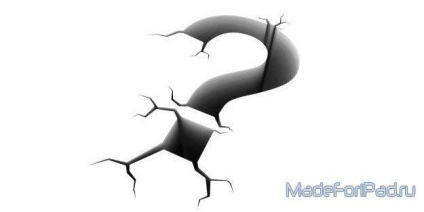
Deci, mai întâi, cu dvs. și cu toți consultanții de la calculatoarele trebuie să ne dăm seama că orice dispozitiv "Wi-Fi" poate funcționa în două direcții, deoarece ar trebui să accepte pachetele și să le dea departe. Acesta este un axiom. Punct!

Acum trebuie să decideți dacă există un adaptor "Wi-Fi" aflat în posesia dvs. Majoritatea laptopurilor au dispozitive similare încorporate, deci nu trebuie achiziționate gizmosuri suplimentare. Dacă utilizați un computer desktop, atunci aveți nevoie de ceva de genul "TP-LINK TL-WN722N", ceea ce am cumpărat în acest scop pentru aproximativ 20 de dolari. Aceasta a fost soluția cea mai ieftină la cel mai apropiat supermarket de electronice. Puteți să urmați exemplul meu sau să folosiți altceva. Steaguri, așa cum se spune, în mâini!
Dacă utilizați un dispozitiv extern, nu uitați să instalați driverul pe acesta, care se găsește pe vastul spațiu al internetului sau în pachetul de livrare! Va fi "un fel de lucru" și fără ele, dar cu distribuția nu poate face față fără sprijinul lor.

Standard înseamnă «Ferestre» sistem pentru a distribui «Wi-Fi» via încorporat sau dispozitiv extern este foarte problematică, astfel încât software-ul terț a fost găsit. Ne propunem să utilizeze «Virtual Router Plus», care se caracterizează prin simplitatea sa și complet gratuit. Descărcați aplicația poate fi la următorul link - TYCT. Programul nu necesită instalare, dar trebuie ajustat puțin.
- "Nume rețea" este numele rețelei dorite care va fi afișat la scanare.
- "Parola" este parola pentru utilizarea conexiunii curente.
- "Conexiune partajată" este o conexiune locală pe care doriți să o partajați pe "Wi-Fi".
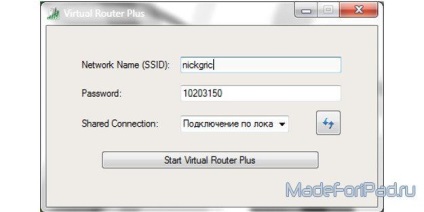
După setarea tuturor parametrilor, trebuie să apăsați tasta "Porniți Virtual Router Plus" și ar trebui să vedeți această rețea în căutarea dispozitivelor de pe "iPad" (sau orice alt dispozitiv).
Rețineți că cea mai recentă versiune a "Windows 8.1" a fost promisă să introducă funcționalitatea acestei aplicații în sistemul standard, iar pe toate computerele Apple Mac era deja disponibilă pentru o perioadă foarte lungă de timp.
Articole similare
Trimiteți-le prietenilor: